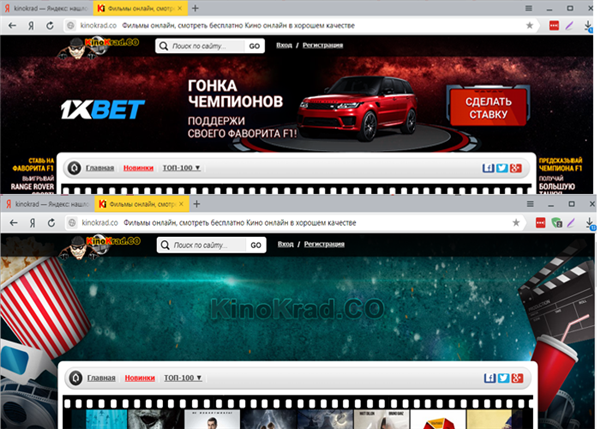Відключення реклами з допомогою файлу hosts
Для того, щоб блокувати рекламу адресно, необхідно розібратися, що являє собою файл hosts.
Файл hosts.txt – це текстовий файл, розташований на користувача ПК, що містить базу даних імен хостів, пов’язані з їх IP-адресами. Вміст файлу hosts задається адміністратором ПК.
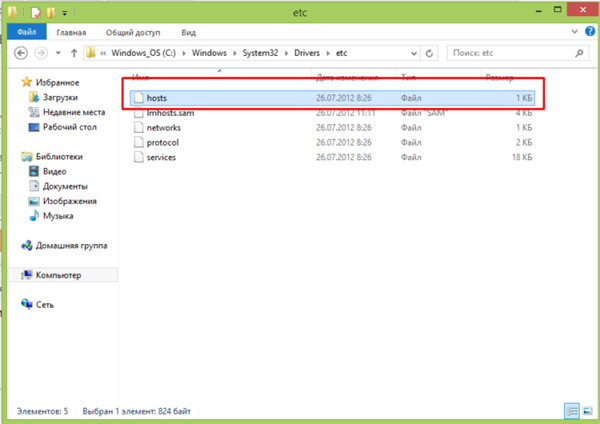
Файл hosts.txt розміщено на комп’ютері користувача і містить базу даних імен хостів, пов’язані з їх адресами
Довідка! Ім’я хоста – запам’ятовуватися людиною символьне ім’я пристрою в мережі. IP-адреса – цифровий адреса цього мережного пристрою.
Наприклад, ім’я сайту www.yandex.ru має IP-адресу 213.180.194.129.
При наборі будь-якої адреси в браузері інтернет (URL), комп’ютер спочатку переглядає файл hosts.txt для перекладу URL-адреса IP. Якщо hosts.txt цієї інформації не містить, комп’ютер запитує дані на серверах DNS.
DNS (системи доменних імен) – віддалена база даних, організуюча імена хостів по доменах (.ru, .com і т. д.) і повідомляє веб-адресою його адресу IP.
Після отримання IP-адреси, ПК з’єднується з вказаним пристроєм по мережі. При зверненні до файлу hosts.txt крім отримання IP-адреси, комп’ютер також перевіряє, чи не є ця адреса адресою самого ПК (за замовчуванням 127.0.0.1).

Отримавши IP-адресу, ПК з’єднується з вказаним пристроєм по мережі
Довідка! Адреса 127.0.0.1, який має ім’я «localhost» (ПК), дозволяє передавати дані клієнт-сервер на одному ПК, не використовуючи мережевих модулів.
Зазначені особливості файлу hosts.txt дозволяють передавати доменні імена рекламних серверів, банерів, сторонніх файлів cookie та інших шкідливих, рекламних і шпигунських програм на адресу 127.0.0.1, щоб ці запити не покидали ПК.
Для цих цілей часто використовується не маршрутизируемый мета-адреса 0.0.0.0, швидше обробляє запит через відсутність таймауту (час очікування), і не заважає роботі локального веб-сервера.
У результаті додавання в файл hosts.txt записи типу «0.0.0.0 ad.doubleclick.net» блокує всі оголошення, які обслуговуються сервером DoubleClick на будь відвідуваною користувачем веб-сторінці.
Додавання записів в hosts.txt
Крок 1. Клацнути по полю пошуку в меню «Пуск» (значок лупи).
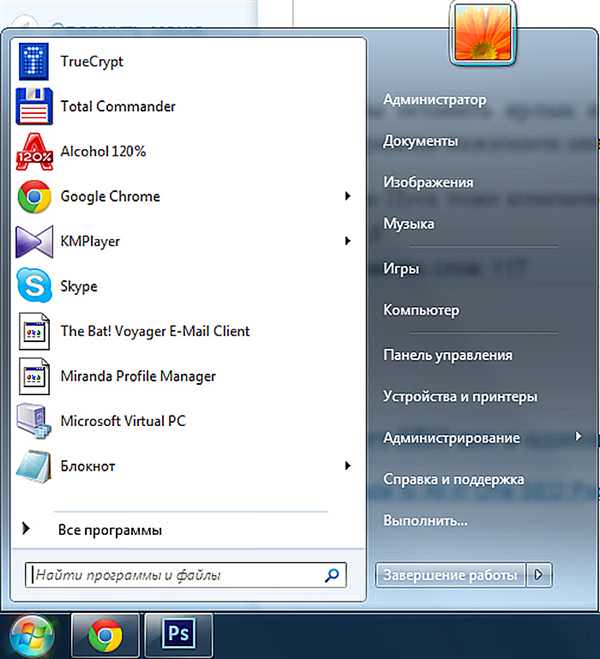
Клацаємо по полю пошуку в меню «Пуск»
Крок 2. Надрукувати у рядку notepad і клацнути на новому ярлику правою кнопкою миші, вибравши лівої запуск з адміністраторськими правами.

Друкуємо у рядку notepad і клацаємо на новому ярлику правою кнопкою миші, вибираємо лівою «Запуск від імені адміністратора»
Крок 3. Клацнути у вікні «Файл» і вибрати «Відкрити».
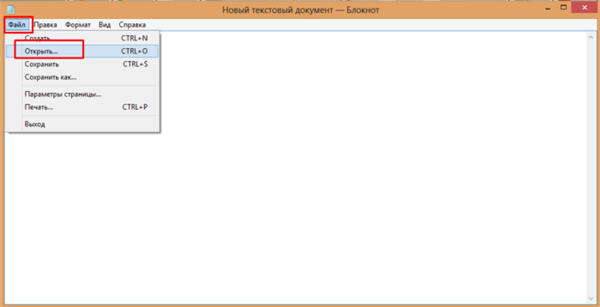
Клацаємо у вікні «Файл» і вибираємо «Відкрити»
Крок 4. Надрукувати (або вставити звідси) в «Ім’я файлу» зазначений шлях «C:\Windows\System32\Drivers\etc\hosts», клацнути на опції «Відкрити».
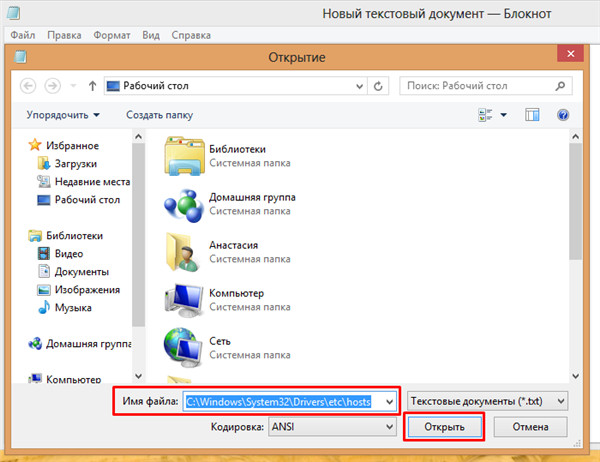
Вставляємо в «Ім’я файлу» зазначений шлях, натискаємо «Відкрити»
Примітка! При необхідності замінити зазначену в рядку букву «C:» на букву диска з встановленою на конкретному ПК ОС Windows.
Крок 5. У відкритому файлі hosts після останнього запису з символом # ввести: 0.0.0.0 [ім’я домену], наприклад, 0.0.0.0 www.google.com.
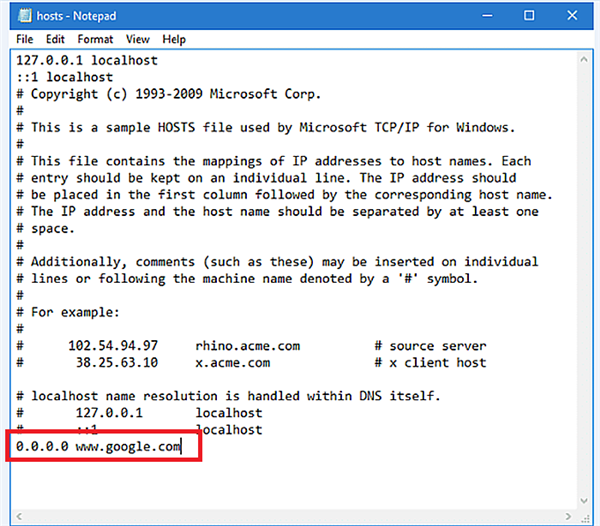
Після останнього запису з символом вводимо # ввести: 0.0.0.0 [ім’я домену]
Довідка! Символ # у файлі є коментарем, після нього рядок системою не читається.
Можна ввести відразу кілька імен хостів, зіставивши їх з адресою 0.0.0.0, починаючи кожну запис з нового рядка.
Крок 6. Натиснути хрестик справа вгорі вікна для закриття файлу, і на питання про збереження змін натиснути «Так».

Клацаємо «Так»
Крок 7. Тепер, якщо через деякий час спробувати зайти на веб-сайт www.google.com, виявиться, що сайт заблокований.

Файл host заблокував доступ до сайту
Крок 8. Щоб розблокувати www.google.com необхідно видалити з файлу запис, або додати перед записом символ #.